est Mac에서 iOS 9 장비 (iPhone, iPad)의 데이터를 복구하는 방법
모든 iOS 사용자에게는 데이터 손실이 항상 고통 스럽습니다. Apple의 OS가 점점 좋아지고 있지만 사용자 오류, 시스템 문제, 탈옥 등으로 인한 데이터 손실을 피할 수는 없습니다. iOS 9.3 / 9.1 / 9 기기에서 손실 된 메모, 연락처, 사진 등, iOS 9 데이터 복구 프로그램을 사용하여 백업하지 않고 복구하거나 생성 된 iTunes / iCloud 백업에서 복원 할 수 있습니다.
- 1 부 : Mac에서 백업하지 않고 iOS 9 장치 (iPhone, iPad)에서 데이터를 복구하는 방법
- 제 2 부 : 아이튠즈 / 아이 클라우드 백업에서 iOS 9 장치 (아이폰, 아이 패드)에서 데이터를 복구하는 방법
1 부 : Mac에서 백업하지 않고 iOS 9 장치 (iPhone, iPad)에서 데이터를 복구하는 방법
Mac 용 Tenorshare iOS 데이터 복구는 여러 가지 이유로 iOS 9에 대해 삭제되거나 손실 된 메모, 연락처, 사진 등을 복구 할 수있는 최고의 iOS 9 데이터 복구 소프트웨어입니다.
Mac 용 Tenorshare iOS 데이터 복구가 필요한 주요 이유
- iOS 9 기기에서 손실 된 데이터를 직접 복구합니다. 백업이 필요하지 않습니다.
- 메시지, 사진, 비디오, 연락처, 메모, WhatsApp / Tango / Viber 채팅, Safari 기록 등 최대 20 가지 유형의 컨텐츠 복원
- 사고 삭제, iOS 업데이트, 탈옥 실패, 공장 초기화 등과 같은 다양한 이유로 인해 손실 된 iOS 데이터 복구
- 한 번의 클릭으로 복구 된 연락처, 메모, 메시지를 장치에 편리하게 다시 동기화하십시오.
- iPhone 6s / 6s Plus / 6 / 6 plus / 5S / 5C / 5 / 4S / 4, iPad Air / 4 / mini 2를 포함한 모든 iOS 9 장치를 지원합니다.
Tenorshare iOS 데이터 복구를 사용하여 iOS 9 장치에서 데이터를 복구하는 3 단계
- 1 단계 : USB 케이블을 사용하여 iOS 9 장치를 컴퓨터에 연결하고 "iOS 장치에서 데이터 복구"를 선택하십시오.
- 2 단계 : "검색 시작"을 클릭하십시오. 스캔 후에는 기존의 모든 삭제 된 iPhone 데이터가 범주별로 나열됩니다. 손실 된 데이터를 미리 보려면 각 범주를 클릭하십시오.
- 3 단계 : 마지막으로 복구하려는 파일을 확인하고 "복구"를 클릭하여 복구합니다.

제 2 부 : 아이튠즈 / 아이 클라우드 백업에서 iOS 9 장치 (아이폰, 아이 패드)에서 데이터를 복구하는 방법
애플은 또한 당신에게 손실을 복구 할 수있는 기회를 제공생성 된 iTunes / iCloud 백업의 데이터. 그러나 원하는 데이터를 선택적으로 복구 할 수 없으며 백업에없는 모든 현재 데이터를 덮어 씁니다.
노트 : Tenorshare iOS 데이터 복구를 통해새로운 데이터를 덮어 쓰지 않고 원하는 데이터 만 선택적으로 복구 할 수 있습니다. 기기를 분실하거나 도난 당했거나 물리적으로 손상된 경우에도 마찬가지입니다. 여전히 iTunes / iCloud 백업에서 손실 된 파일을 복구하는 데 사용할 수 있습니다. 자세한 내용을 보려면 여기를 클릭하십시오.
iTunes 백업에서
- 백업을 저장 한 컴퓨터에 장치를 연결하십시오.
- 최신 버전의 iTunes가 설치되어 있는지 확인하십시오. iTunes를 엽니 다. 파일> 장치> 백업에서 복원으로 이동하십시오.
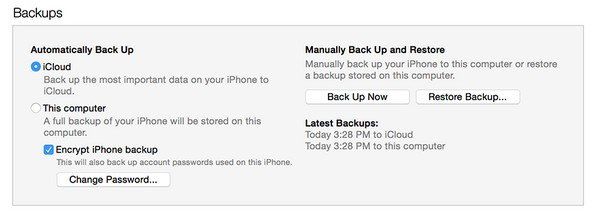
iCloud 백업에서
- 설정> 일반> 재설정으로 이동하여 "모든 내용 및 설정 지우기"를 선택하십시오.
- 설정 지원에서 "장비 설정"및 "백업에서 복원"을 선택하고 마지막으로 iCloud에 로그인하십시오.
- iCloud 백업에서 장비를 복원하려면 iCloud의 백업 목록에서 백업 파일을 선택하십시오.
요약하자면, iOS 9 기기에서 손실 된 데이터를 검색하는 3 가지 방법을 공유합니다. 자신에게 가장 적합한 솔루션을 선택하고 가능한 빨리 데이터를 잃어 버리십시오.









